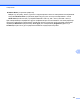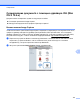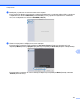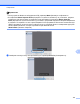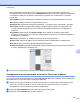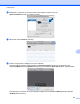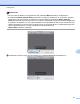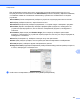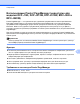Software User's Guide
Table Of Contents
- РУКОВОДСТВО ПО ИСПОЛЬЗОВАНИЮ ПРОГРАММНОГО ОБЕСПЕЧЕНИЯ
- Содержание
- Windows®
- 1 Печать
- Использование драйвера принтера Brother
- Функции
- Правильный выбор типа бумаги
- Одновременная печать, сканирование и отправка/прием факса
- Удаление данных из памяти
- Монитор состояния
- Параметры драйвера принтера
- Доступ к параметрам драйвера принтера
- Вкладка "Основные"
- Вкладка "Дополнительные"
- Поддержка
- Использование FaceFilter Studio компании REALLUSION для печати фотографий
- 2 Сканирование
- Сканирование документа с помощью драйвера TWAIN
- Сканирование документа с помощью драйвера WIA (Windows® XP/Windows Vista®/Windows® 7)
- Сканирование документа с помощью драйвера WIA (для пользователей фотоальбома, а также функций факса ...
- Использование программы ScanSoft™ PaperPort™11SE с OCR NUANCE™ (недоступно для моделей DCP‑J125, DCP ...
- Просмотр элементов
- Упорядочение элементов по папкам
- Быстрая связь с другими приложениями
- Преобразование изображения текста в редактируемый текст с помощью программы ScanSoft™ PaperPort™11SE ...
- Импорт элементов из других приложений
- Экспорт элементов в другие форматы
- Удаление программы ScanSoft™ PaperPort™11SE с OCR
- 3 ControlCenter3
- 4 Удаленная настройка (недоступно для моделей DCP и моделей MFC‑J220, MFC‑J265W, MFC‑J410 и MFC‑J415W)
- 5 Программа PC‑FAX Brother (только для моделей MFC)
- 6 Фотоцентр
- 7 Настройки брандмауэра (для работы в сети)
- 1 Печать
- Apple Macintosh
- 8 Печать и отправка/прием факсов
- 9 Сканирование
- 10 ControlCenter2
- 11 Удаленная настройка и фотоцентр
- Использование клавиши "Сканирование"
- Указатель
- brother RUS
Сканирование
159
9
При необходимости можно выполнить следующие настройки в диалоговом окне, доступ к
которому выполняется нажатием кнопки Show Details (Показать сведения). Обратите внимание,
что название элемента и возможное значение могут различаться в зависимости от модели
устройства.
Scan Mode (Режим сканирования): выберите устройство подачи документов или планшет.
Kind (Вид): выберите цветное, черно-белое или текст.
Resolution (Разрешение): выберите разрешение, с которым следу
ет сканировать документ.
Scan Size (Формат сканирования): выберите формат бумаги документа, сканируемого из
устройства подачи документов, или же область сканирования документа, сканируемого с
планшета.
Orientation (Ориентация) или Rotation Angle (Угол поворота): выберите ориентацию
документа, сканируемого из устройства подачи документов, или же угол поворота документа,
сканируемого с планшета.
Scan To (Сканировать в): выберите конечн
ую папку или приложение.
Name (Имя): введите префикс, используемый для имени сканированного изображения.
Format (Формат): выберите формат сканированных данных.
Image Correction (Коррекция изображения): выбор изменяемой ручной настройки для яркости,
оттенка, температуры и насыщенности.
f Чтобы начать сканирование, нажмите кнопку Scan (Сканирование).
Сканирование непосредственно из раздела “Принтеры и факсы”
Если устройство Brother уже добавлено в раздел Print & Fax (Принтеры и факсы), можно сканировать
непосредственно оттуда. Выполните следующие действия.
a Подключите устройство Brother к компьютеру Macintosh с помощью кабеля USB. Можно также
подключить устройство Brother к той же локальной сети (если используется с сетевым
интерфейсом), к которой подключен компьютер Macintosh.
b Выберите System Preferences (Настройка системы) в меню Apple.
c Щелкните значок Print & Fax (Принтеры и факсы).